1、启动3D画图,点击“菜单>浏览文件”打开图片。
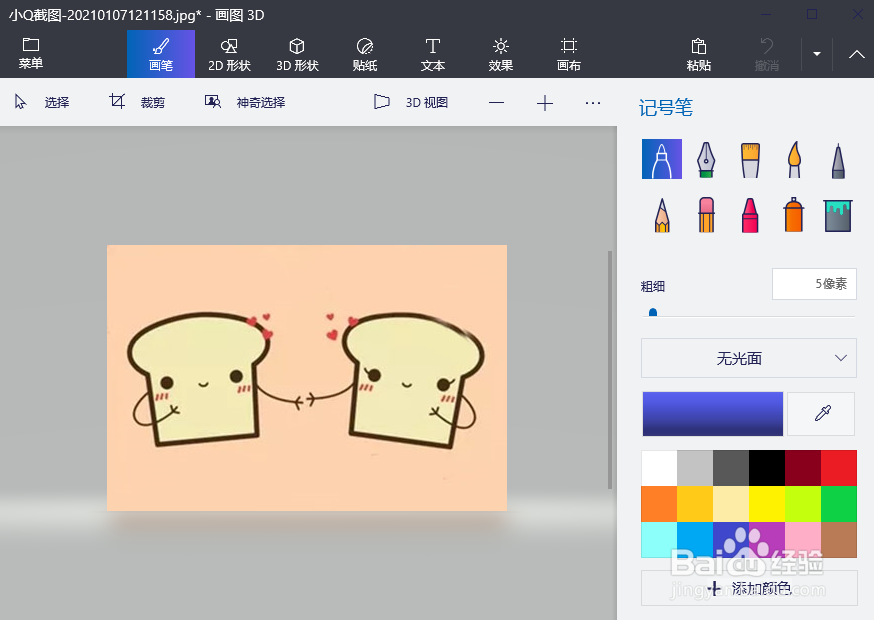
2、点击“神奇选择”。
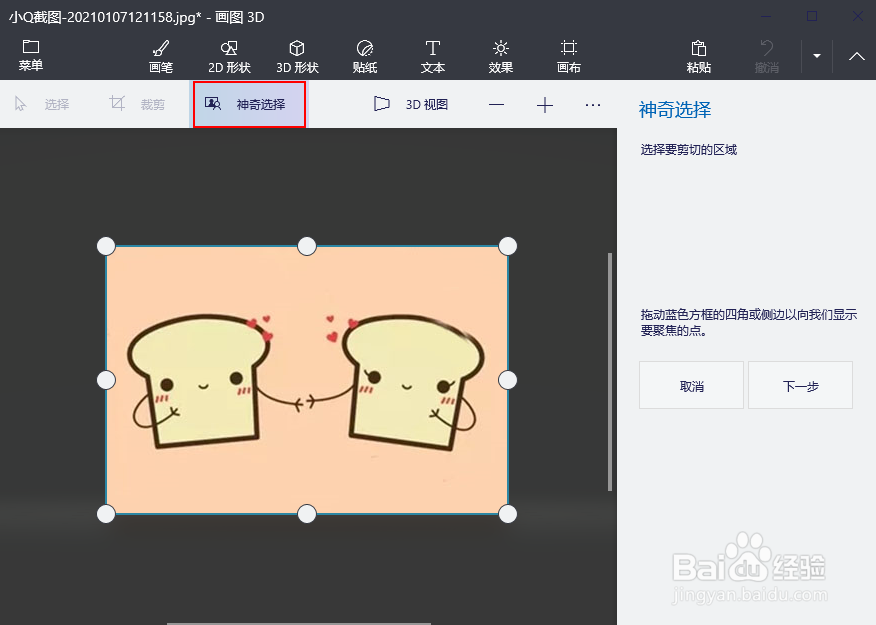
3、图像周围看到一个新的边框选择。拖动选择点,选择要提取的图像部分。单击右侧的“下一步”。

4、如果对绿色包围的选取感觉不满意可使用右侧的工具修改选择。单击“完成”。
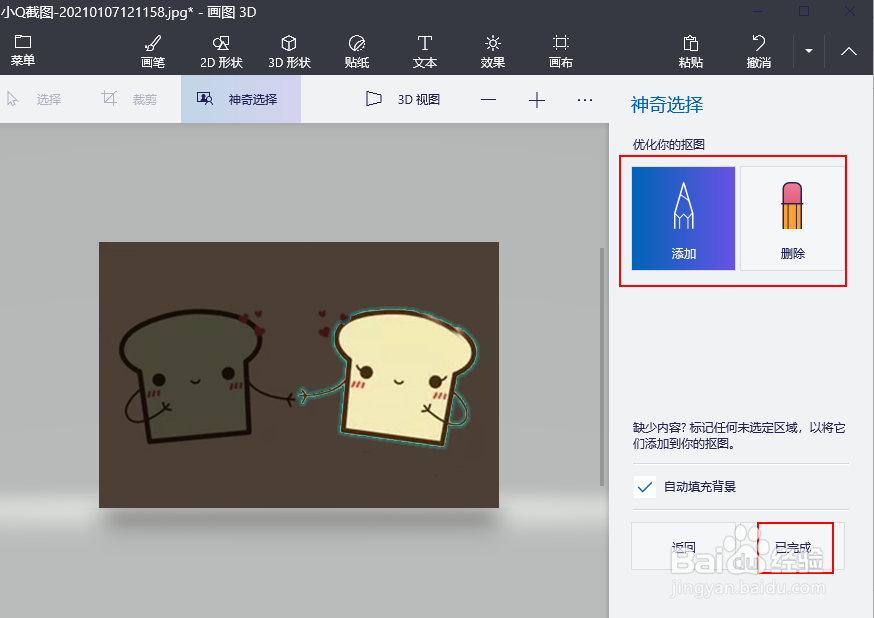
5、点击右侧的“全选”。
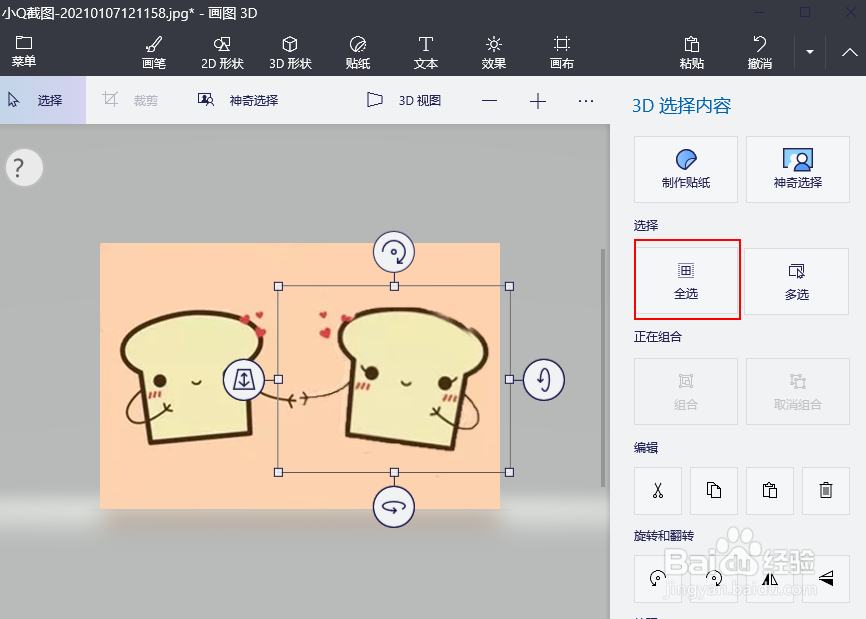
6、右键单击图像,选择“删除”。
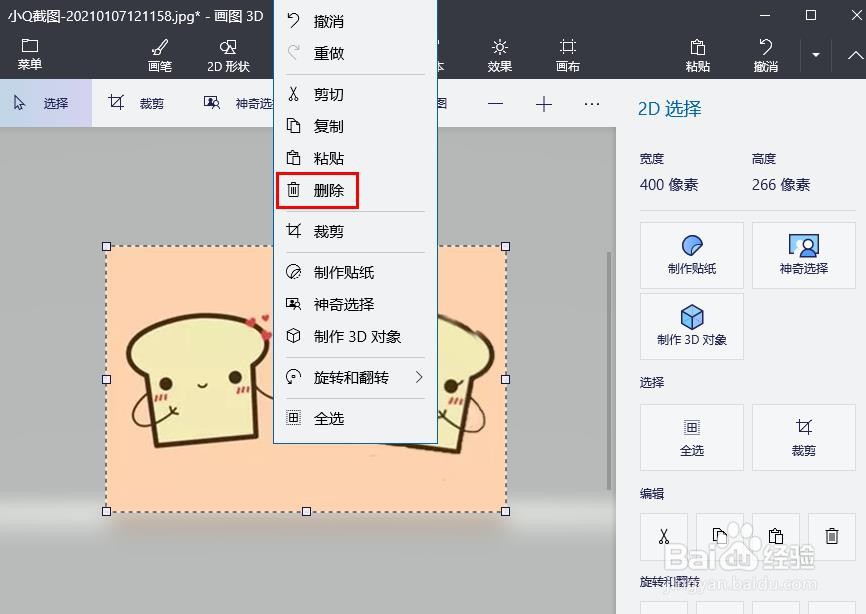
7、背景将变为白色。单击顶部的菜单。然后,选择另存为,然后选择图像。

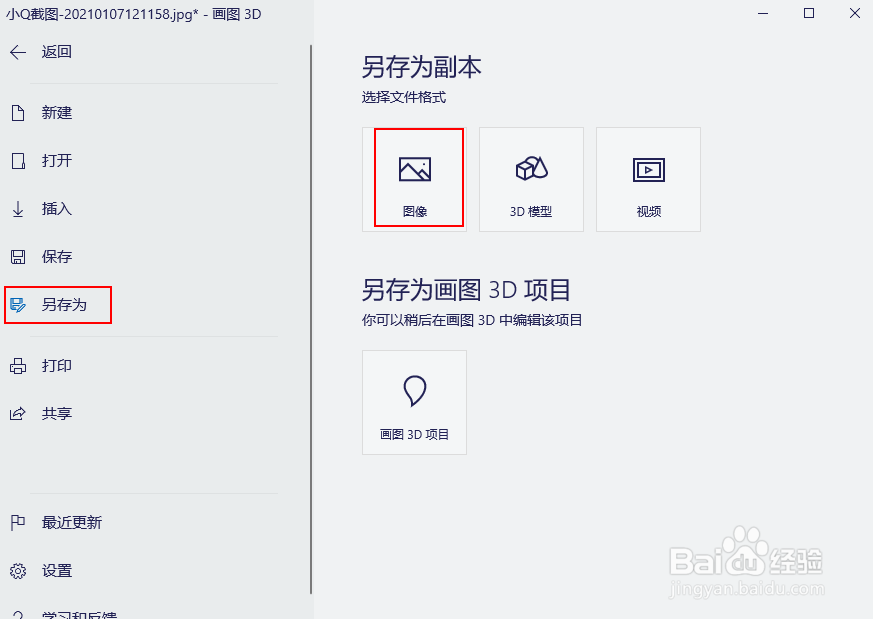
8、从保存类型下的下拉框中,选择PNG。另外,选中透明度旁边的框。点击“保存”。

时间:2024-10-22 06:56:23
1、启动3D画图,点击“菜单>浏览文件”打开图片。
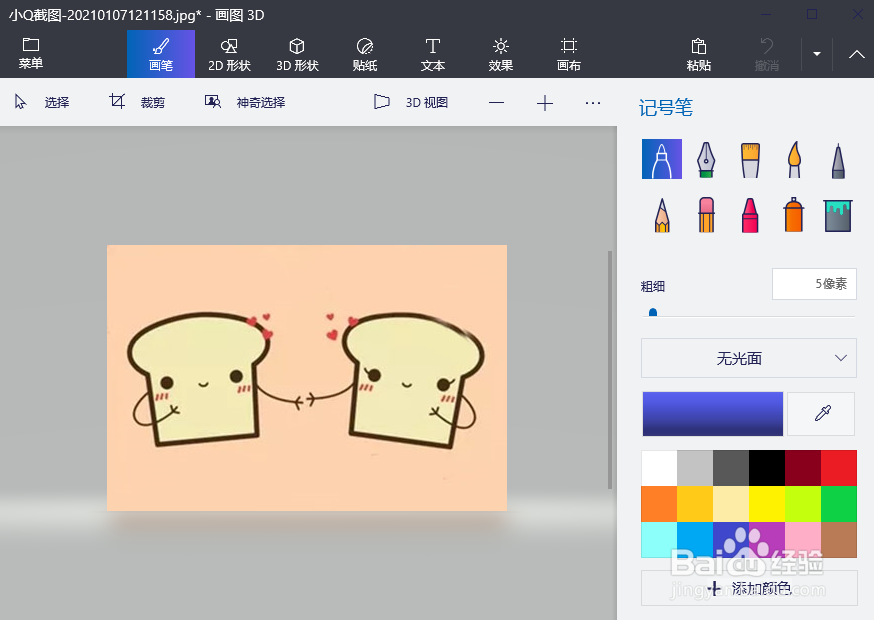
2、点击“神奇选择”。
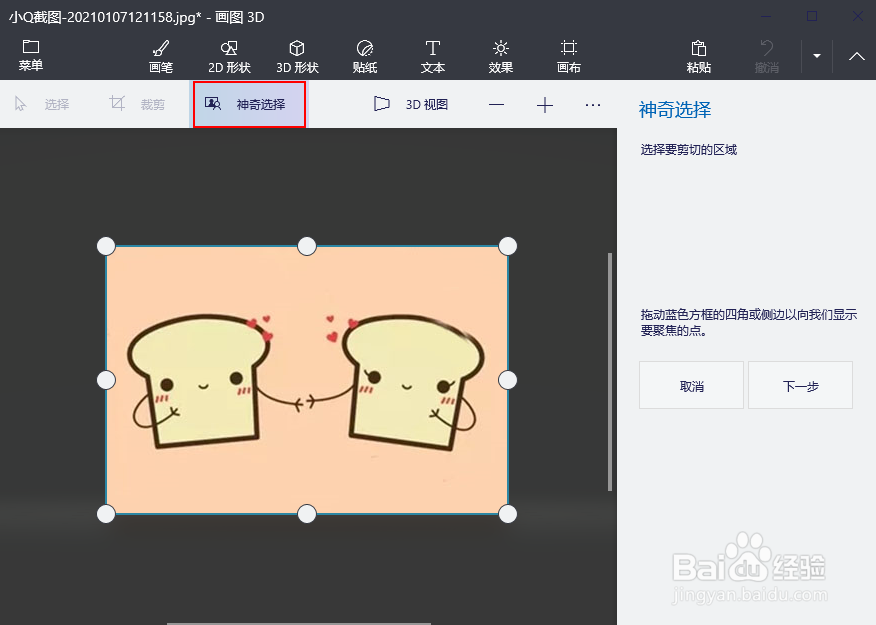
3、图像周围看到一个新的边框选择。拖动选择点,选择要提取的图像部分。单击右侧的“下一步”。

4、如果对绿色包围的选取感觉不满意可使用右侧的工具修改选择。单击“完成”。
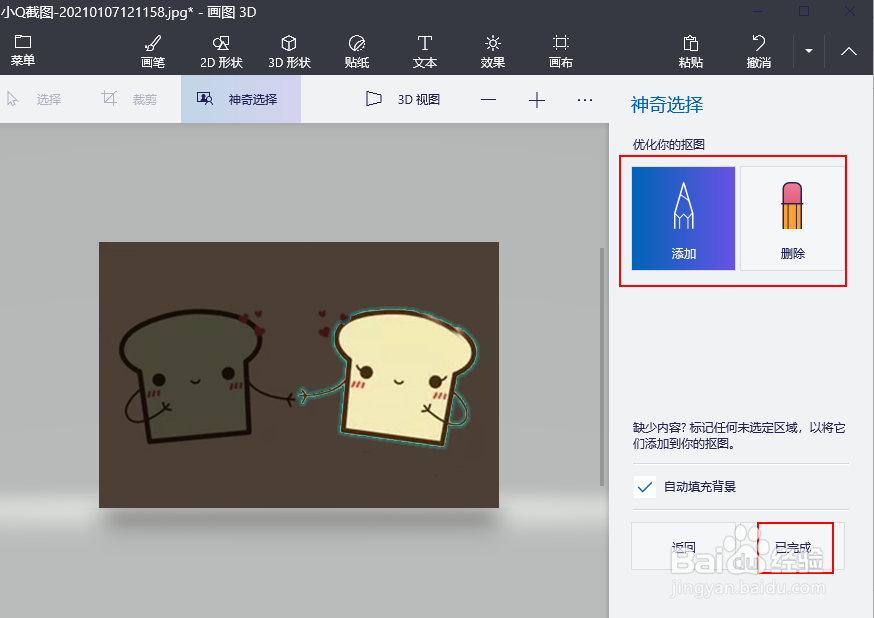
5、点击右侧的“全选”。
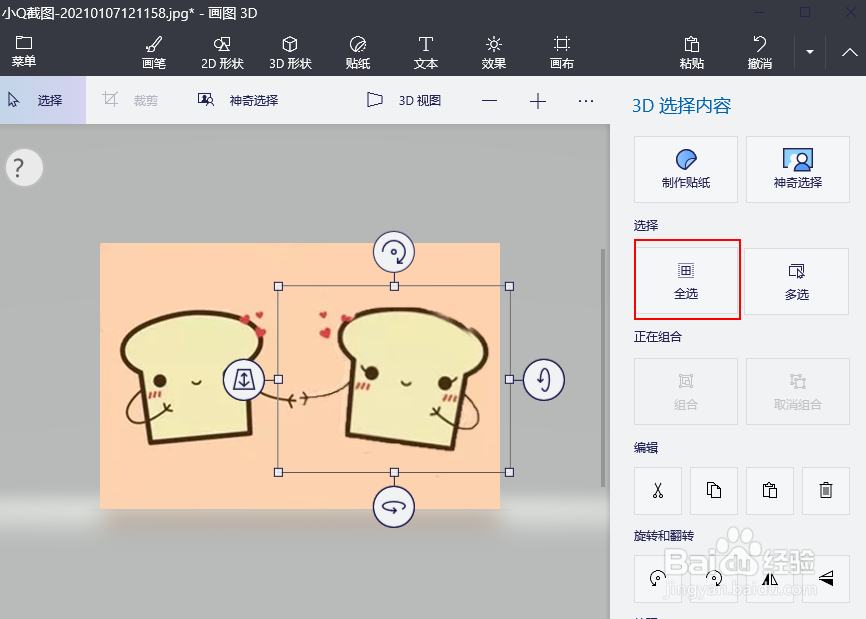
6、右键单击图像,选择“删除”。
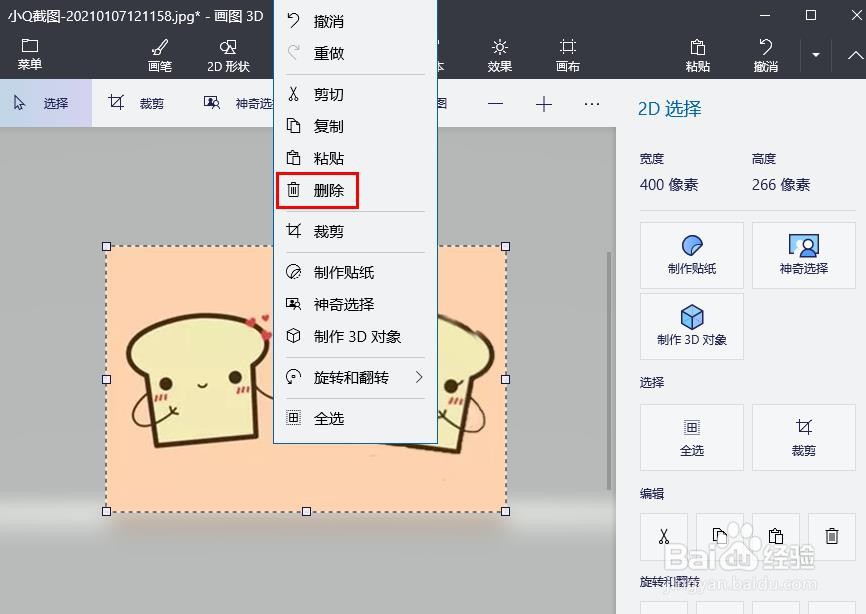
7、背景将变为白色。单击顶部的菜单。然后,选择另存为,然后选择图像。

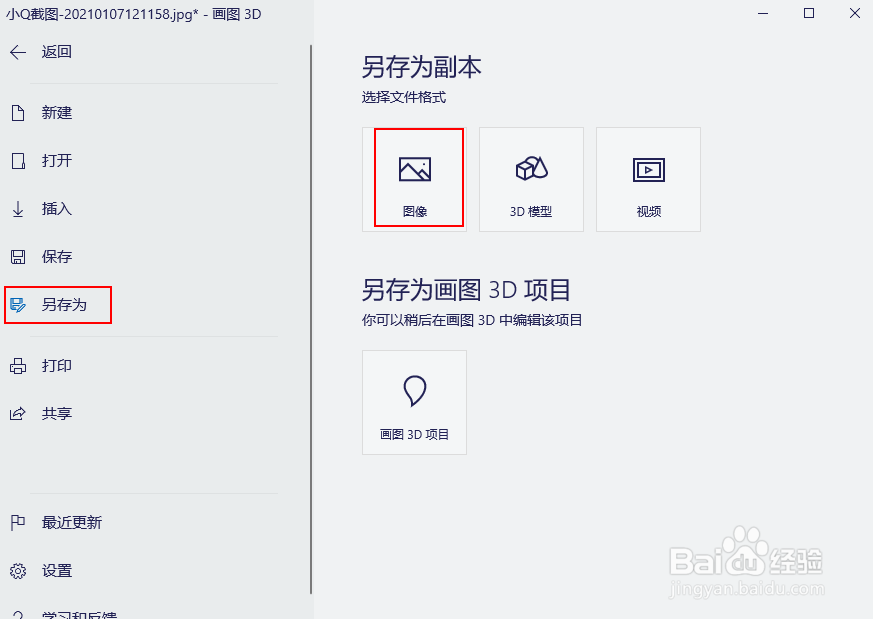
8、从保存类型下的下拉框中,选择PNG。另外,选中透明度旁边的框。点击“保存”。

